Ihr iPhone verfügt über eine leistungsstarke Funktion, die Ihre Geheimnisse vor anderen Menschen verbergen kann, und Sie müssen sich nie wieder Sorgen machen, jemandem etwas Peinliches oder Belastendes mitzuteilen oder zu zeigen.
Egal, wer Sie sind Wahrscheinlich verwenden Sie die Foto-App Ihres iPhones häufig, da alles, was Sie mit der Standard-Kamera-App – und vielen anderen Kamera-Apps – fotografieren oder filmen, dort landet. Und die Wahrscheinlichkeit, dass Sie ein Bild oder Video haben, von dem Sie nicht möchten, dass es jemals jemand sieht, ist hoch.
Es könnte ein Beweis sein, der Sie in Betrug oder Lüge verwickelt, Bilder Ihres Kots, die Sie Ihrem Arzt zeigen können, unbearbeitete oder sexualisierte Selfies, Screenshots von Anmeldedaten oder Steuerdokumenten, Spionagebilder, gespeicherte Nacktsexts oder praktisch alles andere.
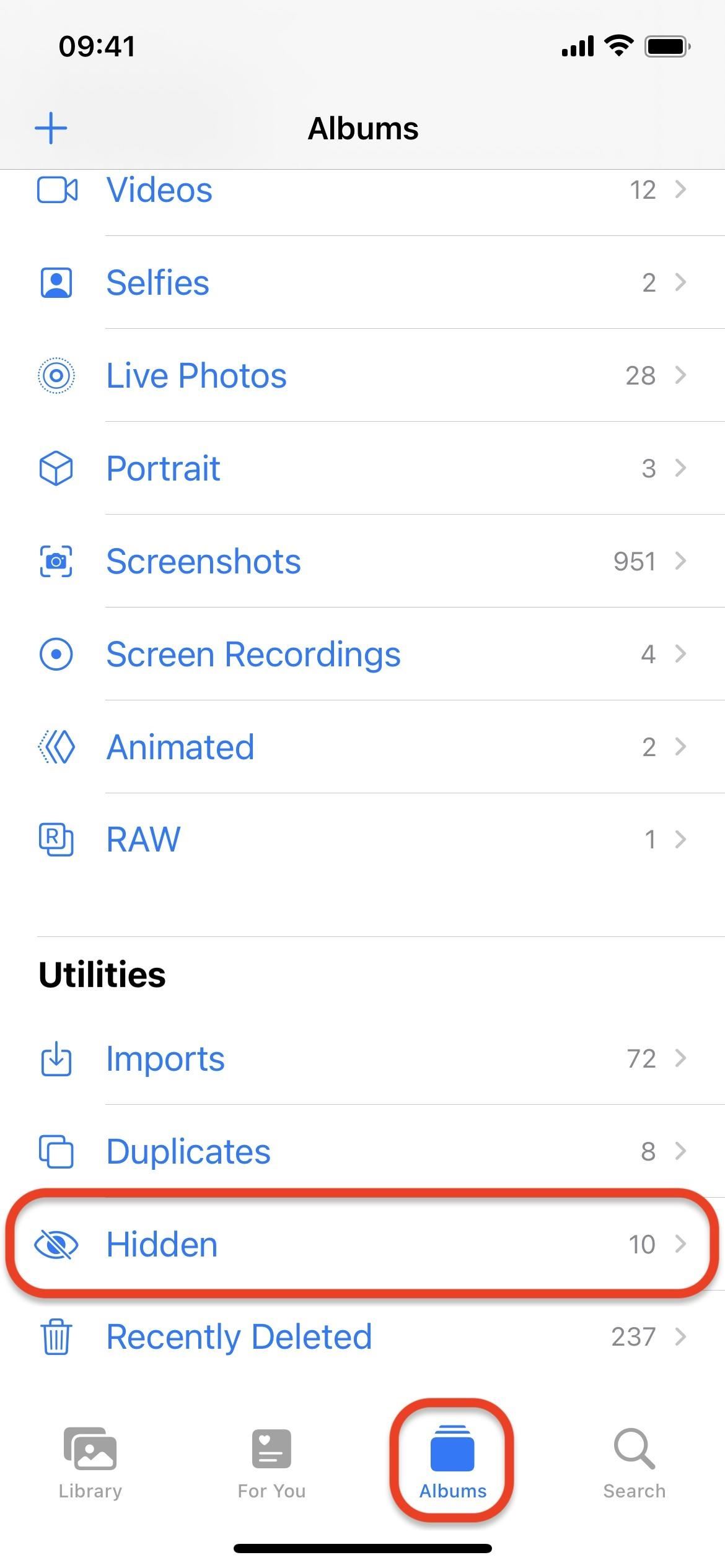
Da es einfach ist Wenn Sie beim Teilen eines Albums mit iCloud-Freunden, beim Senden einer SMS an eine Gruppe von Bildern, beim AirPlaying einer Diashow oder beim Anzeigen Ihres Fotos-Widgets auf dem Startbildschirm oder Sperrbildschirm versehentlich eines Ihrer nur für Sie bestimmten Fotos oder Videos einschließen möchten, hat Apple ein Tool dazu integriert Schützen Sie sich vor dem, was jemals passiert: dem Hidden-Album. Es gibt es seit iOS 10, erhielt mit iOS 14 ein unglaubliches Upgrade und wurde mit iOS 16 noch sicherer.
Es gibt zwar hilfreiche Fotos-Funktionen wie das neue Ausschneide-Tool, Massenbildbearbeitung und Live-Text in Videos, Visual Look Up und Geotag-Bearbeitung bleibt das Hidden-Album eines der wichtigsten, da es Privatsphäre und Sicherheit für Ihre privatesten Momente gewährleistet. Verdammt, Sie könnten sogar den gesamten Inhalt in Fotos ausblenden, wenn Sie möchten.
Bilder und Videos auf Ihrem iPhone ausblenden
Um alle Bilder oder Videos in der Fotos-App auf Ihrem iPhone auszublenden oder iPad, öffnen Sie es, tippen Sie auf das Auslassungssymbol (•••) im oberen Bereich, wählen Sie „Ausblenden“ und wählen Sie dann „Foto ausblenden“ oder „Video ausblenden“ aus den angezeigten Aktionen aus.
Sie können auch mehrere Fotos und Videos gleichzeitig ausblenden. Wählen Sie in einer Rasteransicht in der Bibliothek, in den Alben (Favoriten, Letzte, Live-Fotos, Screenshots usw.) oder auf der Registerkarte „Suchen“ oben „Auswählen“, wählen Sie alle Inhalte aus, die Sie ausblenden möchten, und tippen Sie auf die Auslassungspunkte (•• •) Symbol im unteren Bereich, wählen Sie „Ausblenden“ und wählen Sie dann „[#] Fotos ausblenden“, „[#] Videos ausblenden“ oder „[#] Elemente ausblenden“ aus den angezeigten Aktionen aus.
Suchen des ausgeblendeten Albums auf Ihrem iPhone
Sie finden Ihr ausgeblendetes Album auf Ihrem iPhone unten auf der Registerkarte „Alben“, wenn Bilder und Videos ausgeblendet sind. Auf einem iPad befindet es sich in der Seitenleiste in der Gruppe „Dienstprogramme“. Standardmäßig können Sie das Album sehen, das Ihnen sagt, wie viele Fotos und/oder Videos sich im Ordner befinden.
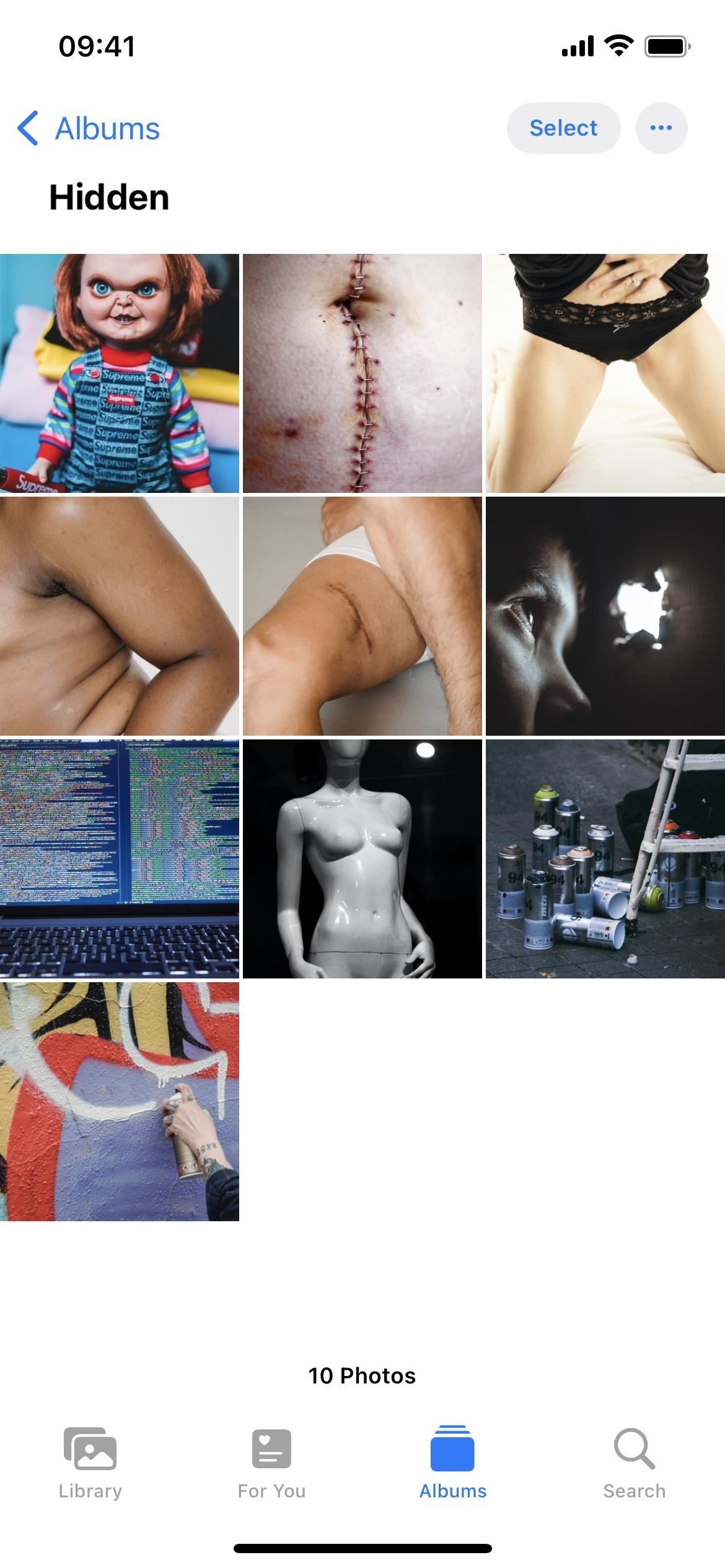
Sperren des versteckten Albums auf Ihrem iPhone
Da jeder mit Zugriff auf Ihr iPhone oder iPad Ihr verstecktes Album finden und durchsuchen kann, hat Apple ab iOS 16 und iPadOS 16 eine neue Funktion eingeführt, um den Ordner hinter der biometrischen Authentifizierung zu sperren. Wenn diese Option aktiviert ist, kann niemand in Ihr verstecktes Album eindringen, es sei denn, er kann Ihren Passcode knacken.
Um den biometrischen Authentifizierungsschutz zu aktivieren, gehen Sie zu Einstellungen-> Fotos und schalten Sie dann „Gesichts-ID verwenden“ oder „Verwenden“ ein Touch ID”-Schalter. Wenn Sie diesen Schalter aktivieren, werden auch alle Ihre kürzlich gelöschten Bilder und Videos hinter biometrischen Daten gesperrt. Der Schalter kann ohne Biometrie oder einen Passcode nicht deaktiviert werden, sodass jemand, der sich Ihr iPhone oder iPad ausleiht, nicht dorthin gehen und es schnell ausschalten kann, um einen Blick auf Ihre geschützten Medien zu werfen.
Ihr verstecktes Album finden Sie unter Unten auf der Registerkarte „Alben“ auf dem iPhone oder in der Seitenleiste auf dem iPad, um es auszuprobieren. Wenn es gesperrt ist, wird nicht mehr angezeigt, wie viele Fotos und/oder Videos Sie im Album haben. Tippen Sie darauf und verwenden Sie dann Ihr Gesicht oder Ihren Fingerabdruck, um die Sperre zu umgehen und Ihre geheimen Inhalte anzuzeigen.
Wenn die Biometrie in diesem Moment bei Ihnen nicht funktioniert oder wenn jemand anderes Ihr iPhone oder iPad hat und es versucht Der Zugriff auf Ihre privaten Medien ist mit Face ID oder Touch ID nicht möglich. Wenn Sie auf „Face ID erneut testen“ oder „Touch ID erneut testen“ tippen, erhalten Sie einen weiteren Versuch, aber dann wird standardmäßig „Passcode eingeben“ angezeigt.
Wenn Sie einen vierstelligen oder sechsstelligen Passcode verwenden , ist es nicht unmöglich, es zu knacken und hineinzukommen. Wenn es also jemandem gelingt, Ihr iPhone oder iPad mit einem geknackten Passcode zu entsperren, kann er auch Ihre versteckten Fotos und Videos entsperren. Erwägen Sie die Verwendung eines längeren oder alphanumerischen Passcodes, um die Sicherheit zu erhöhen.
Verstecken des versteckten Albums auf Ihrem iPhone
Wenn Sie noch einen Schritt weiter gehen möchten, um Ihre privaten Fotos und Videos zu behalten Außer Sichtweite können Sie Ihr ausgeblendetes Album ausblenden, verfügbar seit iOS 14 und iPadOS 14. Gehen Sie zu Einstellungen-> Fotos und schalten Sie dann den Schalter „Ausgeblendetes Album anzeigen“ aus. Dadurch werden keine Ihrer versteckten Inhalte gelöscht; Dadurch wird der Ordner nur vor den Augen der Öffentlichkeit ausgeblendet. Wenn Sie Ihre geheimen Medien erneut anzeigen möchten, kehren Sie zu diesem Menü zurück und schalten Sie den Schalter zunächst wieder ein.
Leider kann jeder, der Zugriff auf Ihr entsperrtes iPhone oder iPad hat, den Schalter „Verstecktes Album anzeigen“ finden und aktivieren Daher ist es wichtig, auch den Schalter zu verwenden, der die Biometrie ermöglicht. Auf diese Weise nützt das Einblenden des Albums niemandem viel, es sei denn, Sie sind jemand anderes.
Anzeigen Ihres ausgeblendeten Albums auf anderen Geräten
Es ist wichtig zu beachten, dass alles, was Sie in Ihrem Album verstecken Das ausgeblendete Album wird auch auf allen anderen Apple-Geräten ausgeblendet, sofern dort iCloud-Fotos aktiviert ist. Gehen Sie auf einem iPhone oder iPad zu Einstellungen –> Allgemein –> iCloud-Fotos, um sicherzustellen, dass es aktiviert ist. Gehen Sie auf einem Mac in der Menüleiste zu „Fotos“-> „Einstellungen“, wählen Sie die Registerkarte „iCloud“ und stellen Sie sicher, dass „iCloud-Fotos“ aktiviert ist.
Verwenden Sie den gleichen Vorgang wie oben, um Fotos und Videos auf Ihrem iPad anzuzeigen. Auf einem Mac finden Sie das ausgeblendete Album unter Fotos in der Seitenleiste oder über Ansicht –> Fotos –> Ausgeblendet in der Menüleiste. Wenn Sie das Album nicht sehen, gehen Sie in der Menüleiste zu „Ansicht“ –> „Ausgeblendetes Fotoalbum anzeigen“, um es einzublenden.
Der biometrische Authentifizierungsschalter wird nicht mit Ihren anderen iCloud-Geräten synchronisiert, Sie werden es also tun Sie müssen den Schutz auf jedem Gerät manuell aktivieren. Führen Sie für das iPad die gleichen Schritte wie oben aus. Gehen Sie auf einem Mac in der Menüleiste zu Fotos-> Einstellungen und stellen Sie sicher, dass das Kontrollkästchen „Touch ID oder Passwort verwenden“ oder „Passwort verwenden“ aktiviert ist.
Nicht tun Miss: Ihr iPhone verfügt über eine wichtige neue Funktion zur Wahrung von Privatsphäre und Sicherheit – und Sie sollten sie auf jeden Fall verwenden.
Halten Sie Ihre Verbindung sicher, ohne eine monatliche Rechnung zu zahlen. Holen Sie sich mit einem einmaligen Kauf im neuen Gadget Hacks Shop ein lebenslanges Abonnement von VPN Unlimited für alle Ihre Geräte und schauen Sie Hulu oder Netflix ohne regionale Einschränkungen, erhöhen Sie die Sicherheit beim Surfen in öffentlichen Netzwerken und mehr.
Jetzt kaufen (80 % Rabatt) >
Weitere lohnende Angebote zum Anschauen:
Titelfoto und Screenshots von Justin Meyers/Gadget Hacks

